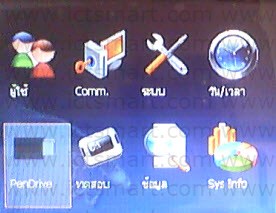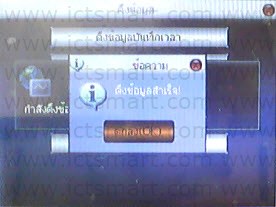Menu เพื่อเข้าสู่เมนูหน้าเครื่อง
PenDrive กดปุ่ม OK OK
ส่งรูปภาพผู้ใช้ แล้วกดปุ่ม OK ส่งข้อมูลสำเร็จ ให้กดปุ่ม OK จากนั้นให้กดปุ่ม ESC เพื่อกลับสู่หน้าจอเวลาและวันที่
Menu เพื่อเข้าสู่เมนูหน้าเครื่อง
PenDrive กดปุ่ม OK ดึงข้อมูล แล้วกดปุ่ม OK
ดึงรูปผู้ใช้ แล้วกดปุ่ม OK ดึงข้อมูลสำเร็จ แล้วกดปุ่ม OK จากนั้นให้กดปุ่ม ESC เพื่อกลับสู่หน้าจอเวลาและวันที่
Menu เพื่อเข้าสู่เมนูหน้าเครื่อง
PenDrive กดปุ่ม OK ดึงข้อมูล แล้วกดปุ่ม OK
ดึงข้อความ แล้วกดปุ่ม OK ดึงข้อมูลสำเร็จ แล้วกดปุ่ม OK จากนั้นให้กดปุ่ม ESC เพื่อกลับสู่หน้าจอเวลาและวันที่
Menu เพื่อเข้าสู่เมนูหน้าเครื่อง
PenDrive กดปุ่ม OK OK
Menu เพื่อเข้าสู่เมนูหน้าเครื่อง
PenDrive กดปุ่ม OK ดึงข้อมูล แล้วกดปุ่ม OK
ดึงข้อมูลผู้ใช้ แล้วกดปุ่ม OK ดึงข้อมูลสำเร็จ แล้วกดปุ่ม OK จากนั้นให้กดปุ่ม ESC เพื่อกลับสู่หน้าจอเวลาและวันที่
MENU เพื่อเข้าสู่เมนูหลัก
ลูกศรเลื่อนขวา เลือกที่เมนู ระบบ แล้วกดปุ่ม OK ลูกศรเลื่อนขวา เลือกที่เมนู ข้อมูล แล้วกดปุ่ม OK
ลบการลงเวลา แล้วกดปุ่ม OK ยืนยันการตั้งค่า แล้วกดปุ่ม OK
ลบแล้ว ให้กดปุ่ม OK จากนั้นให้กดปุ่ม ESC เพื่อกลับสู่หน้าจอเวลาและวันที่
MENU เพื่อเข้าสู่เมนูหลัก
ลูกศรเลื่อนขวา เลือกที่เมนู ข้อมูล แล้วกดปุ่ม OK รหัสของผู้ใช้ และ วัน เดือน ช.ม ที่ต้องการดูเวลาที่บันทึก เสร็จแล้วให้กดปุ่ม ลูกศรชี้ลง
ตกลง แล้วกดปุ่ม OK OK
ESC เพื่อกลับสู่หน้าจอเวลาและวันที่
MENU เพื่อเข้าสู่เมนูหลัก
ลูกศรเลื่อนขวา เลือกที่เมนู ระบบ แล้วกดปุ่ม OK ลูกศรเลื่อนขวา เลือกที่เมนู แสดงผล แล้วกดปุ่ม OK
จอแสดงผล เสร็จแล้วให้กดปุ่ม ลูกศรชี้ลง ตกลง แล้วกดปุ่ม OK
ตั้งค่าเรียบร้อย,กด OK เพื่อกลับ ESC เพื่อกลับสู่หน้าจอเวลาและวันที่
สแกนลายนิ้วมือ สแกนลายนิ้วมือ จะเห็นได้ว่าหน้าจอได้แสดงนาฬิกาหลังจากการบันทึก
MENU เพื่อเข้าสู่เมนูหลัก
ลูกศรเลื่อนขวา เลือกที่เมนู Sys Info แล้วกดปุ่ม OK ESC เพื่อกลับสู่หน้าจอเวลาและวันที่
MENU เพื่อเข้าสู่เมนูหลัก
ลูกศรเลื่อนขวา เลือกที่เมนู ระบบ แล้วกดปุ่ม OK ระบบ แล้วกดปุ่ม OK
ลูกศรชี้ลง เลือกที่เมนู เสียงและความดัง ให้กดปุ่ม ลูกศรเลื่อนขวา เพื่อทำการตั้งค่าระดับเสียง จากนั้นให้กดปุ่ม ลูกศรชี้ลง ตกลง แล้วกดปุ่ม OK
บันทึกการแก้ไขเรียบร้อย แล้วกดปุ่ม OK จากนั้นให้กดปุ่ม ESC เพื่อกลับสู่หน้าจอเวลาและวันที่
Posts navigation
Copyright © 2014 · All Rights Reserved · ICT Smart Co., Ltd.
No part of this website or any of its contents may be reproduced, copied, modified or adapted, without the prior written consent of the author, unless otherwise indicated for stand-alone materials. You may share this website by any of the following means: 1. Using any of the share icons at the bottom of each page (Google Mail, Blogger, Twitter, Facebook, Google+); 2. Providing a back-link or the URL of the content you wish to disseminate; and 3. You may quote extracts from the website with attribution to www.ictsmart.com